当前位置:首页 - photoshop教程 - 其它综合 - 正文
君子好学,自强不息!
ps怎样制作五一劳动节海报,该怎么制作放射线效果的海报呢?下面我们就来看看详细的教程。

1、我们在背景图层上面打开一张放射性的图片,现在看到图片上有两种颜色,分别是红色和粉色的,如图所示。
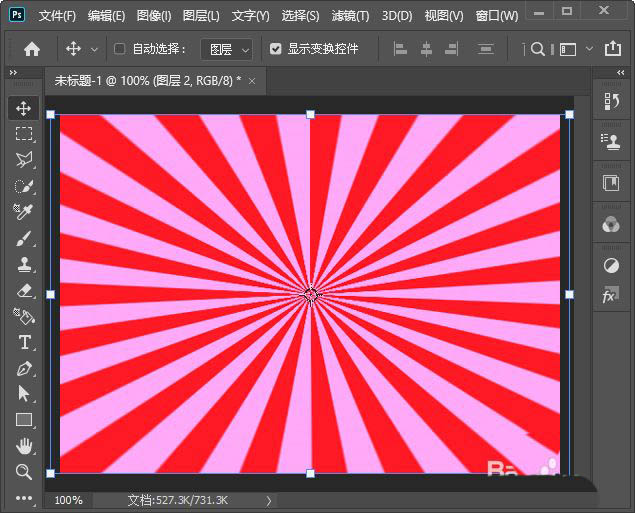
2、接着,我们图片上面新建一空白的图层,填充为淡颜色【#f8fe9f】,如图所示。
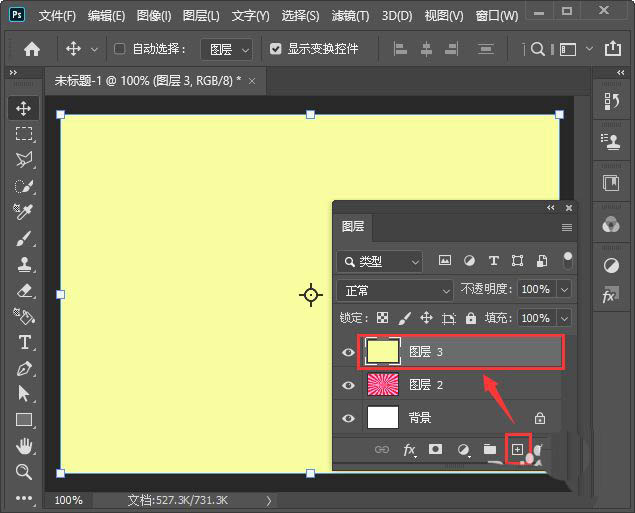
3、我们选中填充颜色的图层3,把它设置为【叠加】,这样背景就变成红色和白色的效果了,如图所示。
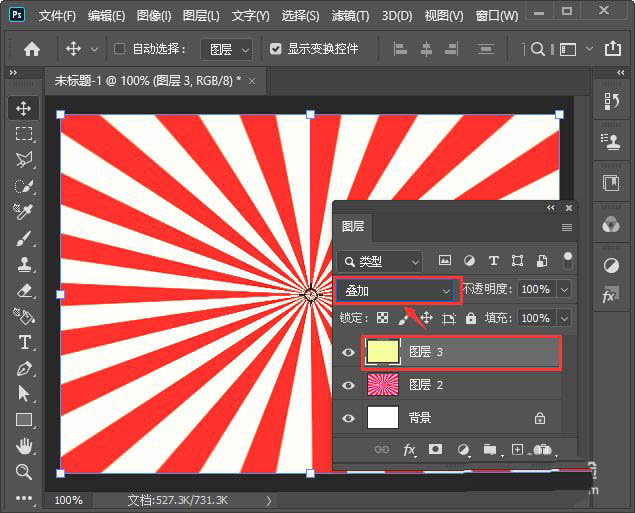
4、我们用【椭圆工具】画出一个椭圆形,填充为红色,描边颜色为白色,大小为20像素,如图所示。
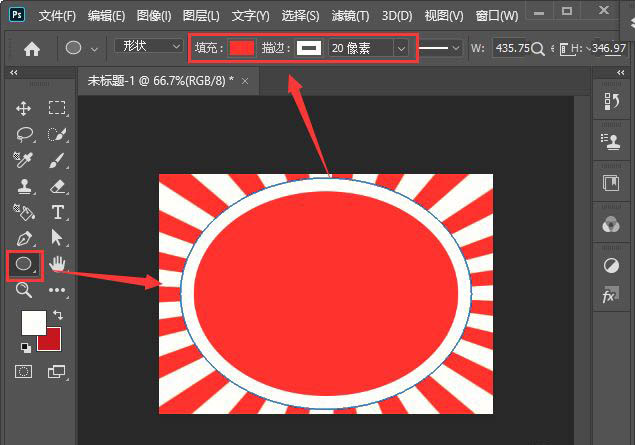
5、接下来,我们把3个图层一起选中,在图层中右键【合并图层】把它们合并在一起,如图所示。
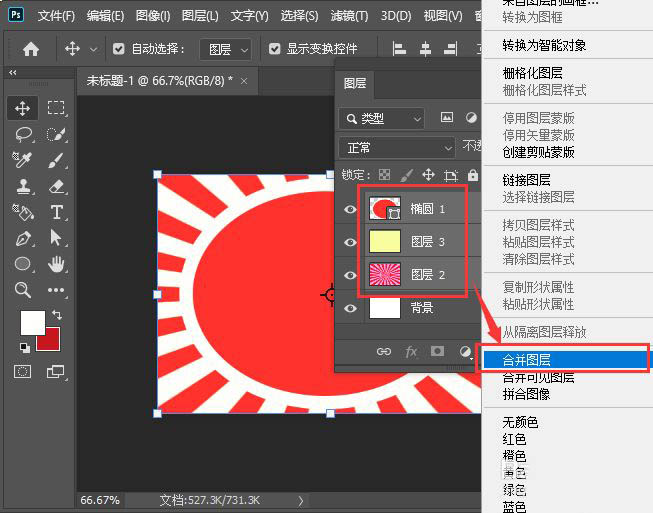
6、我们用【文字工具】输入需要的文字,比如:5.1劳动节,如图所示。
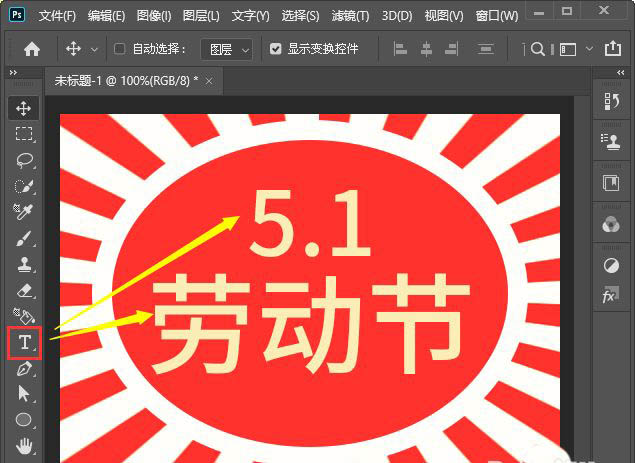
7、最后,我们给文字添加上描边效果海报就制作好了。
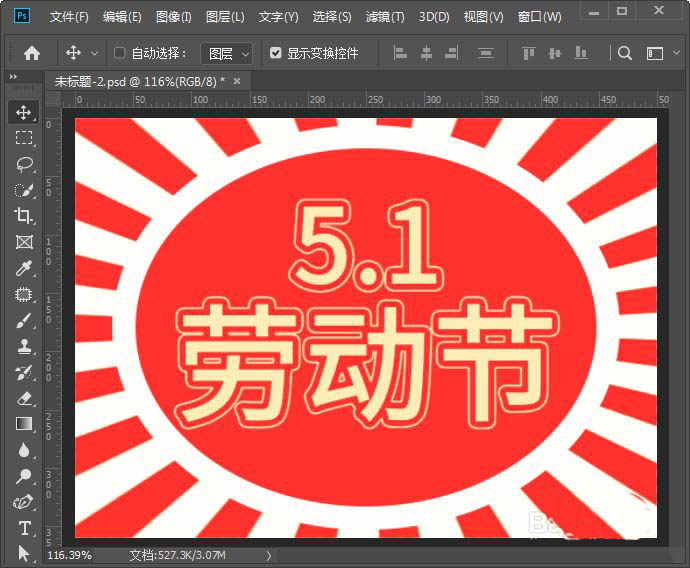
相关文章
标签:平面设计


